Uživajte u pokretima u vazduhu uz unapređenu S Pen za Galaxy Note20 | Note20 Ultra
S Pen za Galaxy Note20 i Note20 Ultra mnogo je sličnija pravoj olovci. Brža S Pen pružiće vam precizniji i korisniji užitak u svakom trenutku. Unapređena S Pen obezbeđuje 5 novih pokreta u vazduhu koji će se uskladiti sa vašim pokretima. Uz pomoć klika ili pokreta u vazduhu olovkom S Pen, možete da uživate u upravljanju prezentacijom, da reprodukujete i pauzirate video-sadržaje ili da fotografišete.
S Pen sa smanjenim kašnjenjem
Kašnjenje prikaza S Pen poboljšano je za Galaxy Note20 i Note20 Ultra, tako da S Pen pruža precizan i brz užitak kao da koristite pravu olovku.
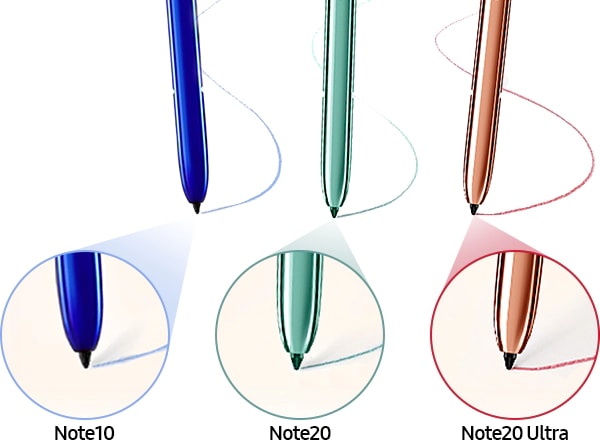
Napomena:
- Nemojte da savijate ili primenjujete prekomeran pritisak olovkom S Pen dok je koristite. S Pen može da se ošteti ili se vrh može deformisati.
- Nemojte čvrsto da pritiskate ekran olovkom S Pen. Vrh olovke može da se deformiše.
- Ako se magnet nalazi u blizini uređaja, neki pokreti olovkom S Pen, kao što su punjenje ili dodirivanje ekrana osetljivog na dodir možda neće biti u funkciji.
- Ako voda prodre u ležište za S Pen, blago prodrmajte uređaj da uklonite vodu iz ležišta pre korišćenja.
- Ako S Pen ne radi pravilno, odnesite je u servisni centar kompanije Samsung.
5 novih pokreta u vazduhu
Funkcije pokreta u vazduhu mogu daljinski da upravljaju aplikacijama tako što se olovka S Pen povezuje sa uređajem preko opcije Bluetooth Low Energy (BLE). Ovi pokreti u vazduhu omogućiće vam da uveličavate ili umanjujete prikaz na kameri, da menjate jačinu zvuka ili da listate fotografije i još mnogo toga jednostavnim mahanjem ili klikom.
- Za pokretanje aplikacije kamere: Pritisnite i zadržite dugme na olovci S Pen.
- Za fotografisanje: Dok koristite aplikaciju kamere, pritisnite dugme na olovci S Pen jednom.
- Za povećavanje i smanjivanje jačine tona prilikom reprodukcije muzike: Podignite ili spustite S Pen dok pritiskate i držite dugme na olovci S Pen.

S Pen za Galaxy Note20 i Note20 Ultra redizajnirana je da se uskladi sa vašim pokretima, omogućavajući vam da kontrolišete telefon jednostavnim pokretima. Prethodno je serija Galaxy Note10 imala 6 pokreta (levo/desno, gore/dole, njihanje ulevo/udesno) za upravljanje uređajem. S Pen za Galaxy Note20 i Note20 Ultra ima pet novih pokreta koji funkcionišu svuda, bez obzira na to koja aplikacija je pokrenuta.
- Levo i nazad: Pregledanje unazad
- Desno i nazad: Idi u nedavnu aplikaciju
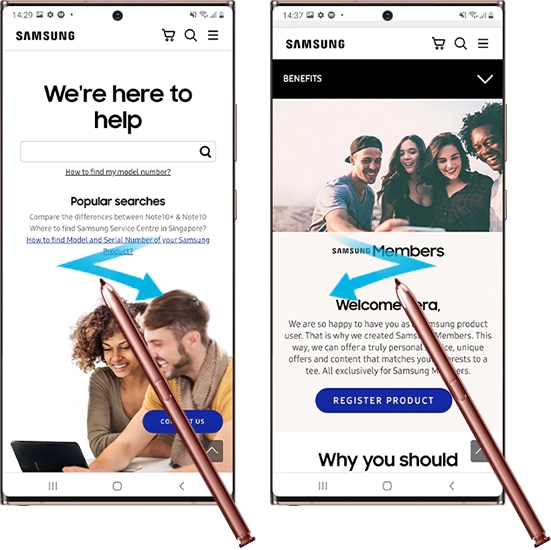
- Gore i dole: Idi na početnu stranu
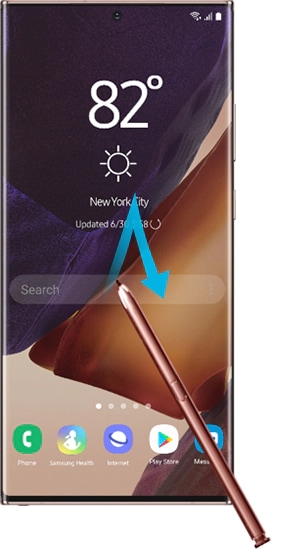
- Dole i gore: Pametno biranje
Možete da koristite S Pen za biranje zone i obavljanje radnji kao što su deljenje ili čuvanje. Takođe možete da izaberete zonu u video-sadržaju i da je sačuvate kao GIF animaciju.

- Trešenje: Čuvanje i pisanje na ekranu
Čuvanje snimaka ekrana na kojima je moguće pisanje i crtanje ili isecanje dela sačuvanje slike. Takođe možete da sačuvate aktuelni sadržaj i skriveni sadržaj na produženoj strani, kao što je veb-strana.

Napomena:
- S pen mora da se puni da biste mogli da koristite funkciju pokreta u vazduhu na olovci S Pen.
- Kada odvojite S Pen iz ležišta, ikonica S Pen pojavljuje se na statusnoj traci.
- Ako se S Pen isprazni daleko od uređaja, ili ako postoje prepreke ili ima spoljašnjih smetnji između olovke S Pen i uređaja, veza olovke S Pen sa uređajem se prekida i ikonica postaje siva.
- Da biste ponovo koristili pokrete u vazduhu na olovci S Pen, povežite S Pen sa uređajem tako što ćete ponovo ubaciti S Pen u ležište. Funkcija pokreta u vazduhu zahteva rastojanje od najmanje 10 cm od ekrana.
Kako se odvaja S Pen
Možete jednostavno da odvojite i ponovo ubacite S Pen. Pritisnite kraj olovke S Pen na dnu uređaja Galaxy Note20 i Note20 Ultra i izvucite je iz ležišta. Za skladištenje olovke S Pen, ponovo je ubacite u ležište i gurnite je dok ne ulegne uz klik.
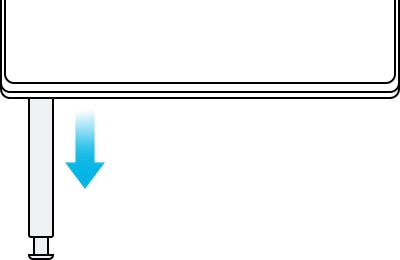
Kako se puni S Pen
Kada ubacite S Pen u ležište, punjenje se pokreće automatski. Ako je funkcija pokreta u vazduhu deaktivirana, S Pen se puni samo dok se uređaj puni. Čak i ako se S Pen u potpunosti isprazni, možete da koristite druge funkcije olovke S Pen, kao što su dodirivanje ekrana osetljivog na dodir ili funkcija komande u vazduhu.
Napomena: S Pen mora da se napuni da biste mogli da upravljate aplikacijama na daljinu pomoću dugmeta na olovci S Pen.
Napomena: Snimci ekrana uređaja i meni mogu se razlikovati u zavisnosti od modela uređaja i verzije softvera.
Zahvaljujemo na povratnim informacijama
Odgovorite na sva pitanja.
Code to Open Chat Window



